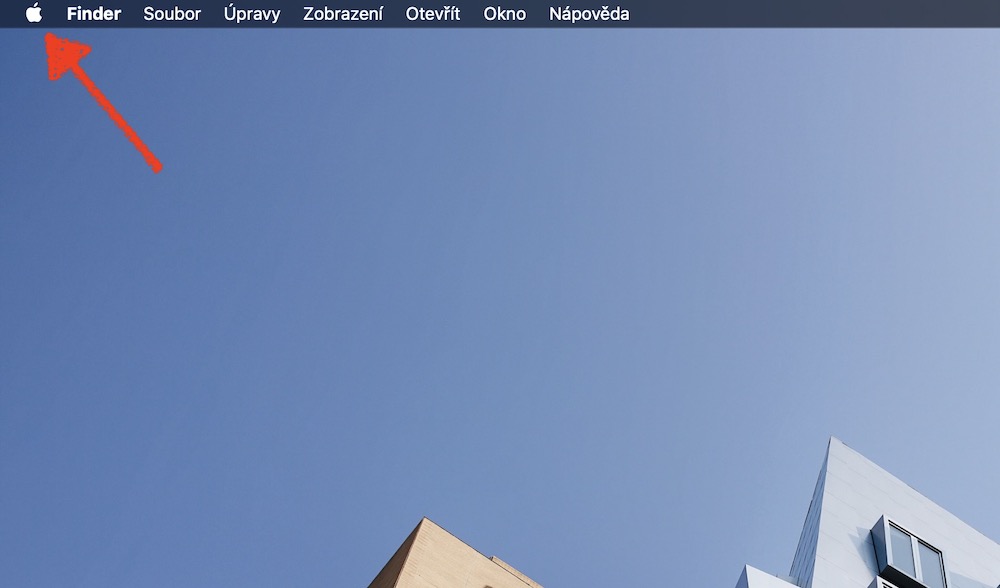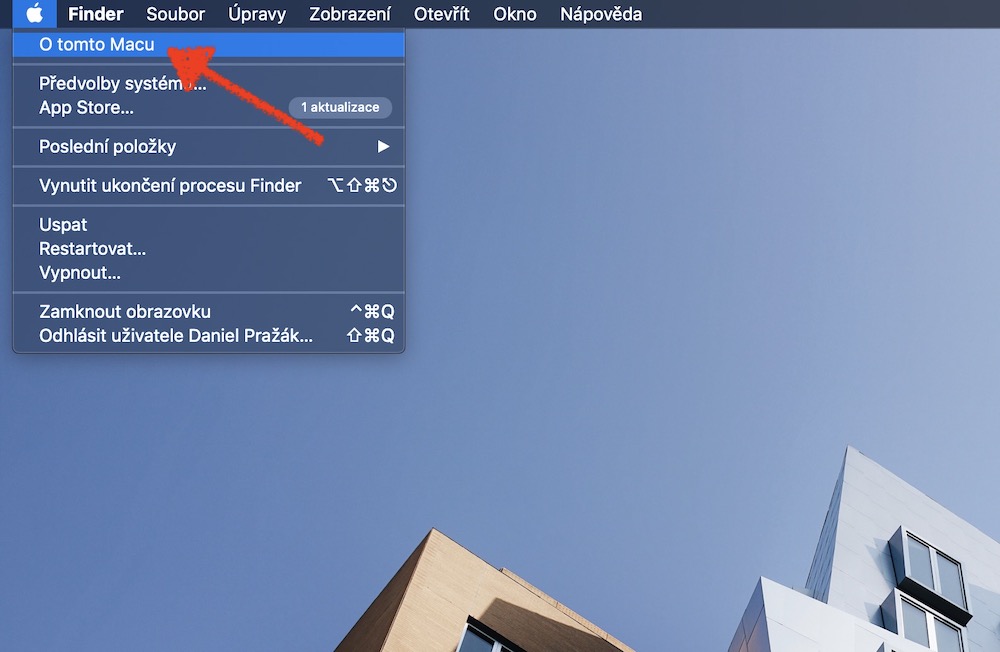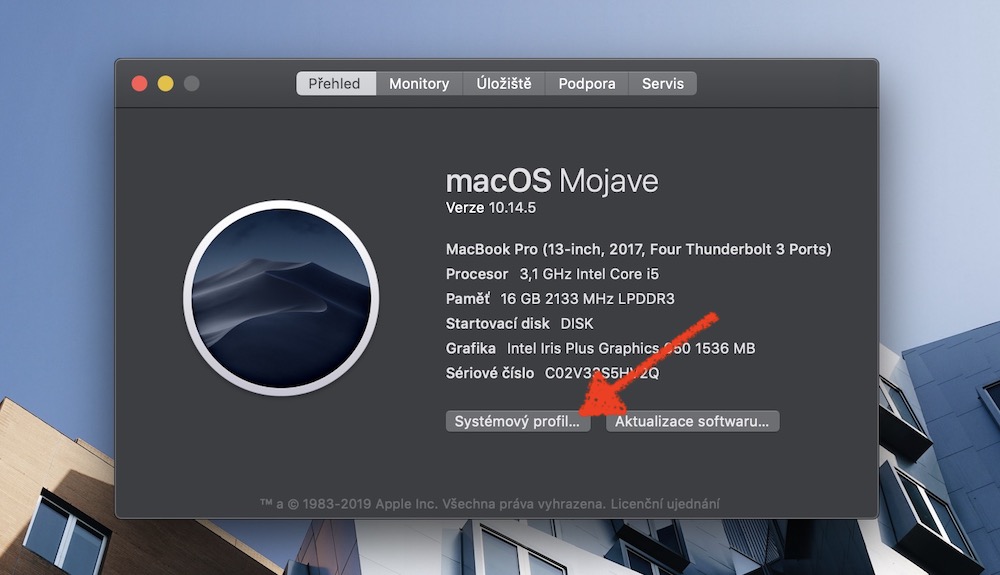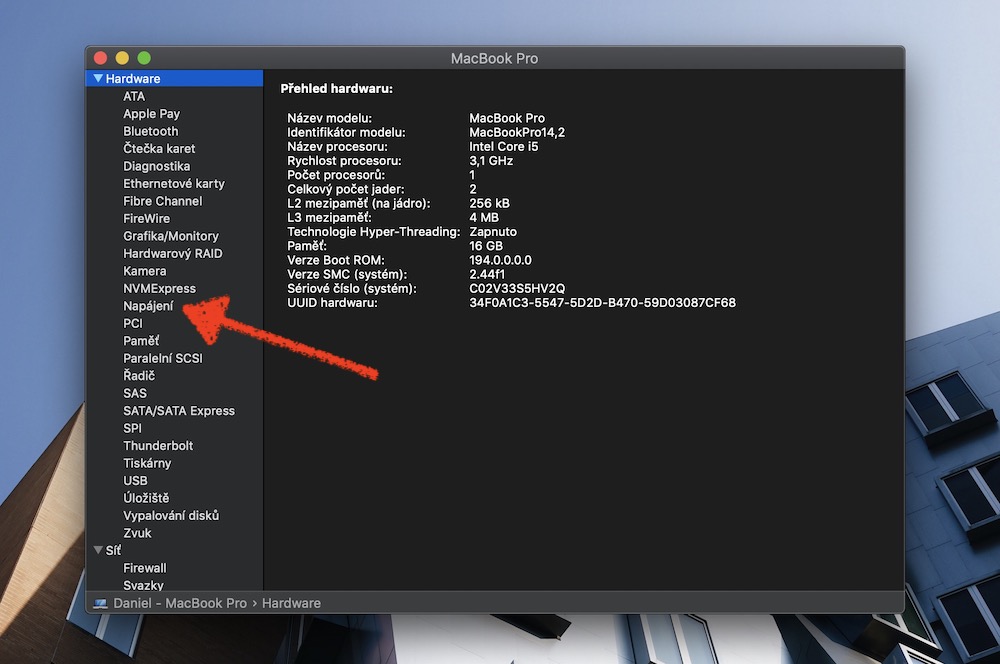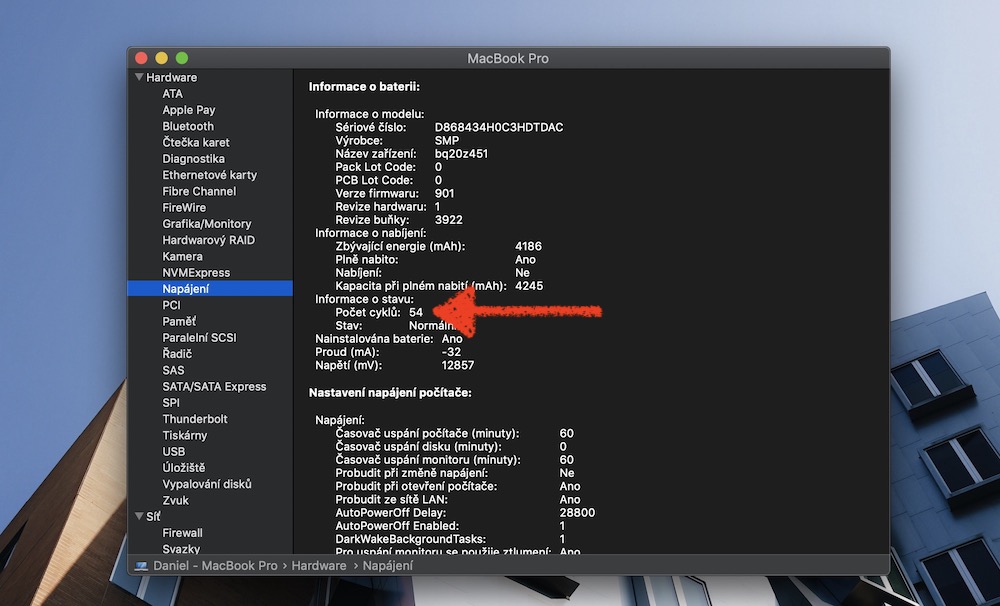அது ஐபோன் அல்லது மேக் ஆக இருந்தாலும், பேட்டரி மற்றும் பேட்டரி ஆயுள் முக்கியம். ஐபோன் பேட்டரியை பராமரிப்பதற்கான அடிப்படை குறிப்புகள் மற்றும் தந்திரங்களை நம்மில் பெரும்பாலோர் அறிந்திருக்கிறோம். ஆனால் உங்கள் மேக் பேட்டரியின் ஆயுளை எவ்வாறு மேம்படுத்துவது மற்றும் ஏதேனும் சிக்கல்களை எவ்வாறு தீர்ப்பது என்பது உங்களுக்குத் தெரியுமா?
ஆயிரக்கணக்கான சுழற்சிகள்
அனைத்து புதிய மேக்புக்குகளின் பேட்டரிகள் ஆயிரக்கணக்கான சார்ஜ் சுழற்சிகளை எளிதில் கையாளும். ஒரு சார்ஜ் சுழற்சி என்பது மேக்புக் பேட்டரி பயன்பாட்டின் போது முழுமையாக டிஸ்சார்ஜ் ஆகும் போது. திரையின் மேல் இடது மூலையில் உள்ள ஆப்பிள் மெனுவைக் கிளிக் செய்வதன் மூலம் உங்கள் மேக்புக் பேட்டரி முடிந்த சுழற்சிகளின் எண்ணிக்கையை நீங்கள் கண்டுபிடிக்கலாம், இங்கே நீங்கள் தேர்வு செய்கிறீர்கள் இந்த மேக் பற்றி -> கணினி சுயவிவரம்…, மற்றும் தகவல் சாளரத்தின் இடது பேனலில் தேர்ந்தெடுக்கவும் நாபஜெனா.
பருத்தியில் பேட்டரி
எங்களைப் போலவே, எங்கள் Mac இன் பேட்டரியும் சிறந்த முறையில் செயல்பட சரியான ஆறுதல் தேவை.
- இந்த விஷயத்தில் வெப்பநிலை முக்கிய பங்கு வகிக்கிறது. மேக்கிற்கான சிறந்த இயக்க வெப்பநிலை 10°C முதல் 35°C வரை இருக்கும்.
- உங்கள் கணினியை நீண்ட காலமாகப் பயன்படுத்த மாட்டீர்கள் என்று உங்களுக்குத் தெரிந்தால் (உதாரணமாக, ஒரு மாதம்), அதை அணைக்கவும்.
- இயக்க முறைமை மற்றும் அனைத்து பயன்பாடுகளையும் கவனமாகவும் சரியான நேரத்தில் புதுப்பிக்கவும் மறக்காதீர்கள்.
- திரையின் பிரகாசம் மற்றும் விசைப்பலகை பின்னொளியை அதிகபட்சமாக இயக்குவதன் மூலம் உங்கள் மேக்கின் நுகர்வு தேவையில்லாமல் அதிகரிக்க வேண்டாம்.
- V கணினி விருப்பத்தேர்வுகள் -> Úஸ்போரா ஆற்றல் உங்கள் தேவைகளுக்கு ஏற்ப அமைப்புகளை உருவாக்கவும்.
- வெளிப்புற இயக்கிகள் மற்றும் இணைக்கப்பட்ட சாதனங்களைப் பயன்படுத்துவதை நிறுத்தினால், அவற்றைத் துண்டிக்கவும்.
நெருக்கமாக கண்காணிக்கப்படும் பேட்டரி
உங்கள் மேக்கில் உங்கள் பேட்டரி நிலையை எளிதாகக் கண்காணிக்கலாம். செல்க கணினி விருப்பத்தேர்வுகள் -> Úஸ்போரா ஆற்றல் மற்றும் அட்டையில் பேட்டரி விருப்பத்தை சரிபார்க்கவும் மெனு பட்டியில் பேட்டரி நிலையைக் காட்டு. அதன் பிறகு, மெனு பட்டியின் வலது பகுதியில் பேட்டரி ஐகான் தோன்றத் தொடங்கும். இடது பொத்தானைக் கொண்டு பேட்டரி சின்னத்தில் கிளாசிக்கல் முறையில் கிளிக் செய்தவுடன், ஒரு சூழல் மெனு தோன்றும், அங்கு நீங்கள் தேர்வு செய்யலாம், எடுத்துக்காட்டாக, பேட்டரியை சதவீதத்தில் காட்ட, ஆனால், எடுத்துக்காட்டாக, தற்போது எந்த பயன்பாட்டிற்கான தகவல் அதிகமாக உள்ளது நுகர்வு மீதான தாக்கம். கிளிக் செய்வதன் மூலம் விசையை ஒன்றாகப் பிடித்தால் விருப்பத்தை, பேட்டரியின் நிலை (நிலை) காட்டப்படும்.
பேட்டரி முழுமையாக டிஸ்சார்ஜ் செய்யப்படும் வரை மீதமுள்ள நேரத்தை பயன்பாட்டில் காணலாம் செயல்பாட்டு கண்காணிப்பு, தாவலில் ஆற்றல். மூன்றாம் தரப்பு பயன்பாடுகள் பேட்டரி ஆரோக்கியத்தை கண்காணிப்பதற்கும் சிறந்ததாக இருக்கும் பேட்டரி ஆரோக்கியம்.